No Microsoft Excel, através do menu Avançado, é possível realizar a alteração da medida padrão usada para mostrar a largura e altura de células em um documento. Se você trabalha ou precisa utilizar outra medida no Excel que não seja em Pixels, o menu Avançado permite que você escolha entre Centímetros, Milímetros e Polegadas. Para realizar a alteração basta seguir nosso passo a passo.
Como somar valores de diferentes planilhas no Excel
Além disso, usando o Excel você pode colorir linhas de uma planilha, preencher células em branco automaticamente e deixar palavras em maiúsculas ou minúsculas. Confira, no tutorial abaixo, como aplicar escalas de cor no Excel.
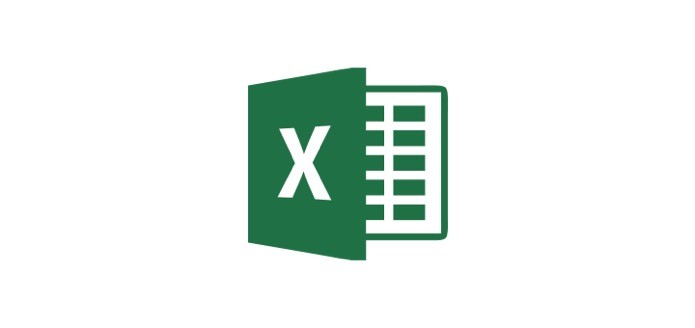 Altere a unidade de medida do Excel (Foto: Reprodução/André Sugai)
Altere a unidade de medida do Excel (Foto: Reprodução/André Sugai)Aplicativo do TechTudo: receba as melhores dicas e últimas notícias no seu celular
Passo 1. Clique e arraste para alterar a largura de uma coluna para conferir a unidade de medida usada;
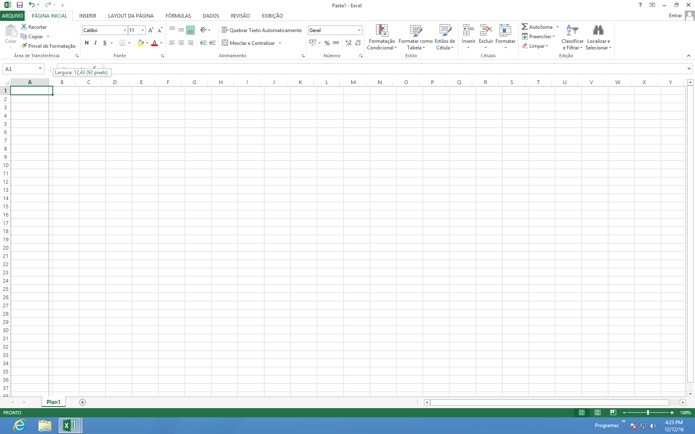 Unidade de medida no Excel(Foto: Reprodução/André Sugai)
Unidade de medida no Excel(Foto: Reprodução/André Sugai)Passo 2. Clique na aba Arquivo e depois em Opções;
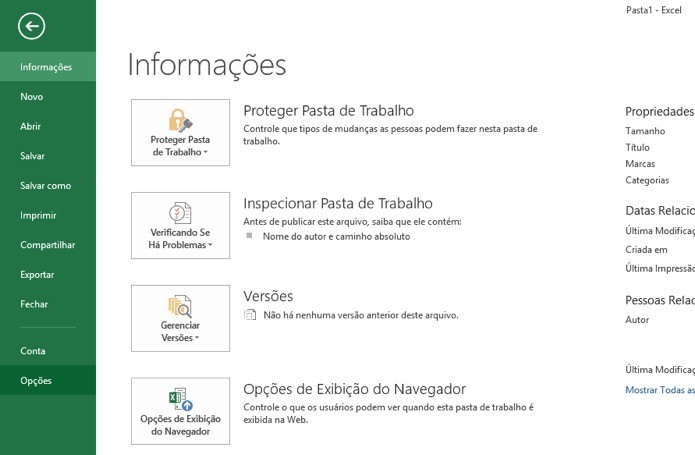 Caminho para Opções (Foto: Reprodução/André Sugai)
Caminho para Opções (Foto: Reprodução/André Sugai)Passo 3. Role a página até a opção Exibir, clique no menu de Unidades Padrão e escolha a unidade desejada;
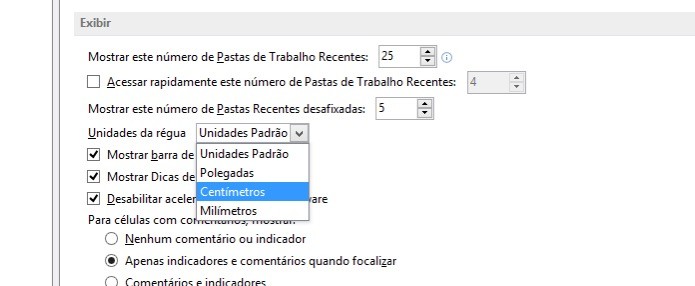 Opções com unidades de medida (Foto: Reprodução/André Sugai)
Opções com unidades de medida (Foto: Reprodução/André Sugai)Passo 4. No rodapé do Excel clique no ícone de Layout de Página;
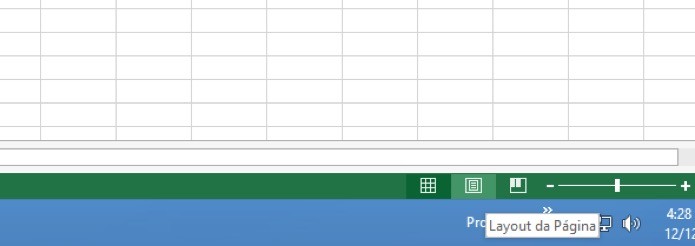 ícone no rodapé do Excel (Foto: Reprodução/André Sugai)
ícone no rodapé do Excel (Foto: Reprodução/André Sugai)Passo 5. Clique e arraste para alterar a largura de uma coluna para verificar
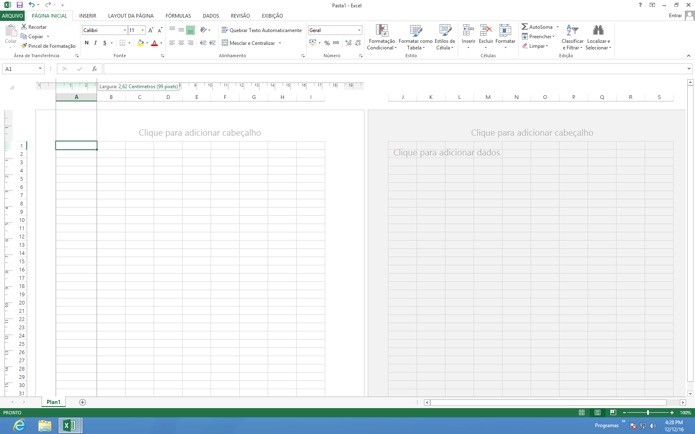 Visualização com a nova unidade de medida (Foto: Reprodução/André Sugai)
Visualização com a nova unidade de medida (Foto: Reprodução/André Sugai)A alteração pode ser desfeita utilizando o mesmo método e sem a necessidade de reiniciar o programa.
Erro no Excel, o que posso fazer para resolver? Comente no Fórum do TechTudo.
>>> Veja o artigo completo no TechTudo
Mais Artigos...
Tela preta no Free Fire: veja como resolver erro no Android e iPhone Galaxy S7 ganha câmera mais poderosa e também fica à prova d'água Como tirar print no Xperia M4 Aqua? Como descobrir o CNPJ de uma empresa pelo nome Microsoft revela Surface Duo: celular tem duas telas e se dobra feito livro PlayStation VR: Sony revela controle dos óculos de realidade virtual do PS5 Onde encontrar seus arquivos baixados do Orkut no Google Takeout Apple Watch 6 vs Apple Watch 5: saiba o que muda no smartwatch CS:GO: Luminosity Gaming anuncia que boltz vai vestir a camisa do time Facebook Gaming libera app beta no Brasil; veja como fazer download

